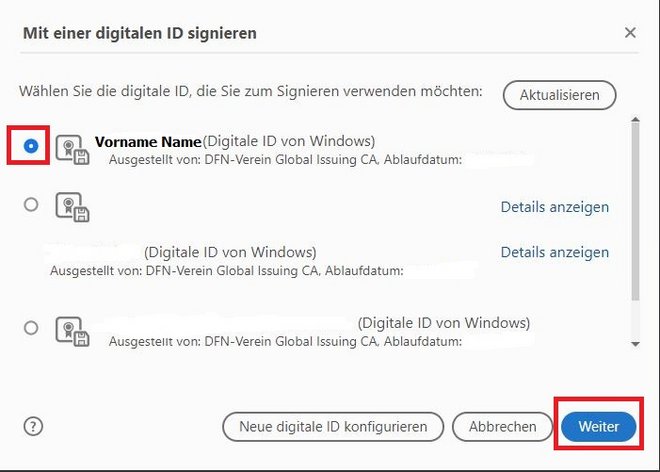mit Adobe Acrobat und Adobe Reader
Durch das Signieren eines Dokumentes lassen sich die Urheberschaft nachweisen und unbemerkte nachträgliche Inhaltsänderungen verhindern.
Bevor Sie PDF-Dokumente signieren können, müssen Sie ein Nutzerzertifikat beantragt und in den Zertifikatsspeicher importiert (Windows) bzw. in der Schlüsselbundverwaltung abgelegt (Mac) haben.
Öffnen Sie die zu signierende Datei mit Adobe Acrobat.
Klicken Sie oben auf Alle Tools und anschließend am Ende der Liste auf Mehr anzeigen:
Die digitale Unterschrift wird angezeigt.
Wollen Sie das Erscheinungsbild ändern (die eigene Unterschrift oder weitere Werte anzeigen lassen) folgen Sie dieser Anleitung: Link
Wenn das Erscheinungsbild für Sie passt, klicken Sie auf Unterschreiben: